Miwifi.Com і 192.168.31.1 - вхід до налаштувань маршрутизатора Xiaomi

- 1883
- 416
- Steve Marvin I
Miwifi.Com і 192.168.31.1 - вхід до налаштувань маршрутизатора Xiaomi
Давайте здогадайся, ви хотіли зайти в налаштування свого маршрутизатора Xiaomi, але щось пішло не так. Здогаданий? У цій статті я спробую детально показати, як увійти на панель управління маршрутом на маршрутизаторі.Miwifi.com, miwifi.com, або 192.168.31.1. Простіше кажучи, як відкрити сторінку налаштувань у браузері. Ця сторінка називається веб -інтерфейсом. Чомусь його часто називають особистим рахунком. Хоча це різні речі, але сьогодні це не в цьому.
І так, ви можете зайти в налаштування маршрутизатора Xiaomi за IP -адресою 192.168.31.1 (Ця адреса встановлена за замовчуванням) або через Hoshtname Miwifi.Com. Саме ця адреса вказана у випадку маршрутизатора:

Новий маршрутизатор Mi Wifi 4C, Xiaomi Mi Wifi Router 4A, 4A Gigabit Edition та Xiaomi Router AC1200 використовують Маршрутизатор.Miwifi.Com. Але miwifi.Com і 192.168.31.1 також працює.
Без цього взагалі нічого. Для виконання першого налаштування маршрутизатора - вам потрібен доступ до веб -інтерфейсу. Щоб змінити пароль або якісь інші параметри, вам також потрібно перейти на панель управління. Звичайно, не потрібно їздити туди щодня, але все -таки.
Я покажу на прикладі мого маршрутизатора Xiaomi mini wifi та xiaomi mi wifi маршрутизатор 4a. Але, дотримуючись цих інструкцій, ви також можете ввести параметри Xiaomi Wifi Mirouter 3, Mi Wifi 3C, Xiaomi Mi Wifi Router 3G, Mi Wifi R3P, Xiaomi Mi Wifi Router 4C, 4A Gigabit Edition., AC1200.
Якщо ви хочете налаштувати та керувати маршрутизатором з телефону або планшета, то найкраще це зробити через програму Mi Wi-Fi, який можна встановити за допомогою Google Play на Android та з App Store для пристроїв iOS. Але через браузер ви також можете. Якщо ви не хочете встановлювати програму.Наприкінці цієї статті я спробую відповісти на найпопулярніші запитання на цю тему. Наприклад: Як відкрити налаштування російською чи англійською мовою, які пароль входити на вхід, а також я поділюсь посиланнями на інші корисні статті.
Як перейти до веб-інтерфейсу Xiaomi в Miwifi.Com або 192.168.31.1?
Перш за все, ми підключаємось до маршрутизатора. Ви можете підключити його до комп'ютера або ноутбук за допомогою мережевого кабелю. Але, оскільки немає мережевого кабелю з маршрутизаторами Xiaomi (принаймні з міні -моделлю), це не дуже актуально. Але про всяк випадок я показую, як це зробити (зауважте, що Інтернет може бути підключений до синього порту, він просто не підключений під час зйомки фотографії).

Або підключіться до мережі Wi-Fi з ноутбука, телефону, планшета тощо. D. Якщо маршрутизатор новий, то мережа буде з фабричним іменем і не захищена паролем.
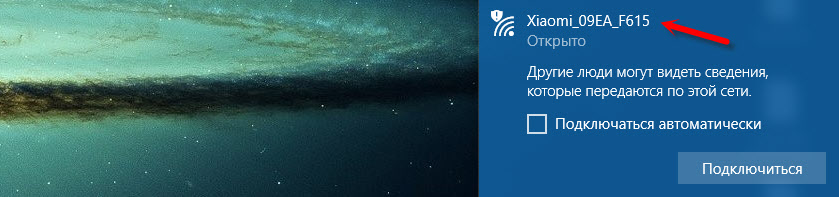
Після з'єднання відкрийте на своєму комп’ютері або мобільному пристрої будь -який браузер (я раджу стандартний Internet Explorer або Microsoft Edge) та перейти до адреси Miwifi.Com (Ви можете набрати за допомогою http: // виявляється http: // miwifi.com).

Якщо налаштування за цією адресою недоступні, і ви побачите помилку, то спробуйте перейти до 192.168.31.1. Ви також можете ввести http: //

Вхід до налаштувань за адресою Маршрутизатор.Miwifi.Com

Введіть адресу в адресному рядку браузера, а не в пошуку. А потім замість панелі управління, Yandex або Google з результатами пошуку, відкриється.
Зверніть увагу! Відповідно до цих інструкцій, ви можете отримати доступ до маршрутизатора на оригінальній прошивці. Якщо у вас встановлено програмне забезпечення OpenWrt або Padavan, то адреса, швидше за все, 192.168.1.1, або 192.168.0.1 Якщо ви не відкриваєте сторінку з налаштуваннями, то дивіться рішення у статті: не надходить у 192.168.31.1 і miwifi.Com.Якщо маршрутизатор ще не налаштований, то вікно відкриється з пропозицією встановити програму на мобільному пристрої. Ми проходимо його і переходимо до налаштування маршрутизатора. Ви можете переглянути приклад налаштувань xiaomi mini wifi.
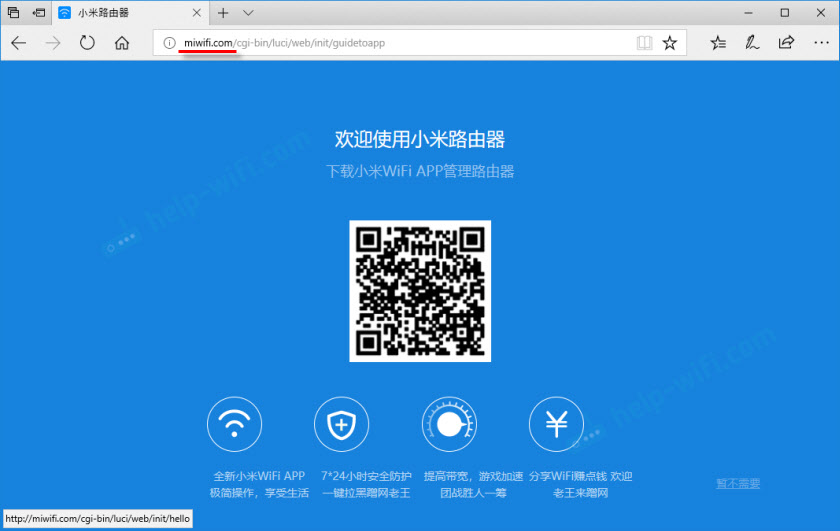
Якщо ваш маршрутизатор вже налаштований, то з’явиться запит на пароль. Ви (або хтось інший) встановите цей пароль у процесі першого налаштування. Це не пароль з мережі Wi-Fi (але вони можуть відповідати).
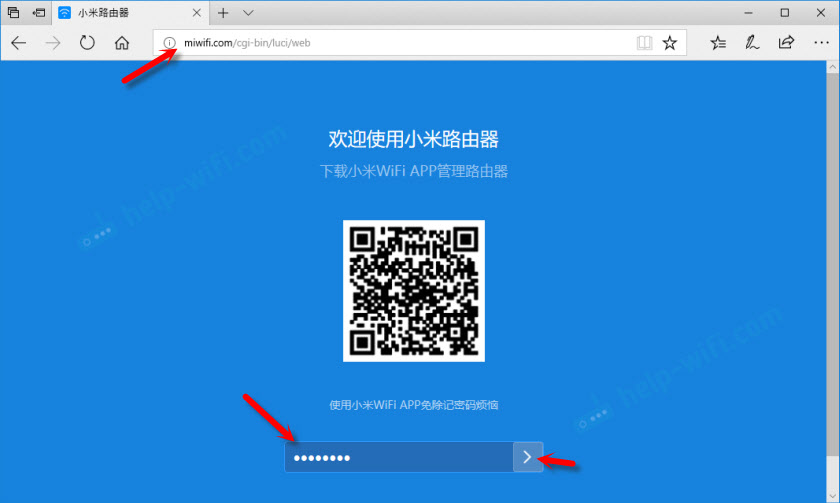
І після авторизації (якщо правильно вказати пароль), з’явиться веб -інтерфейс.
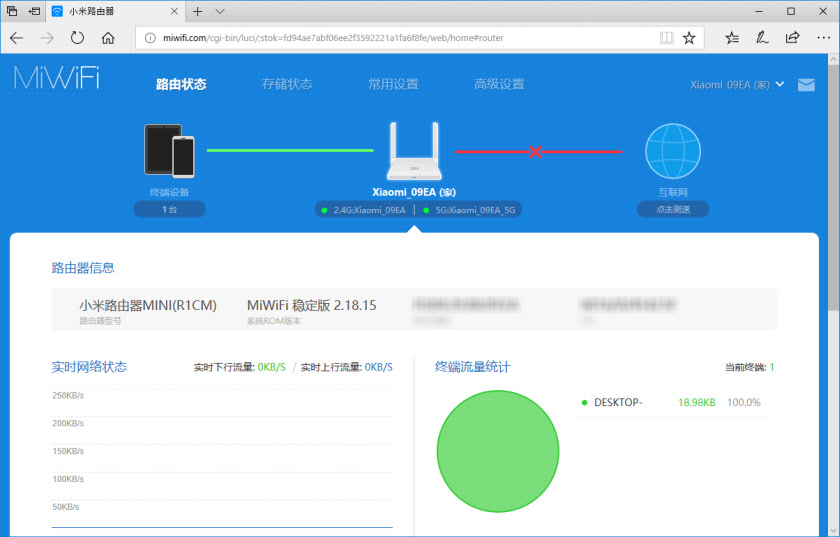
Якщо ви забули пароль від маршрутизатора Xiaomi, вам доведеться скинути всі параметри на фабрику. Ви знайдете посилання на інструкції нижче.
Проблеми введення, пароль, панель управління та інша інформація
Процес доступу до веб -інтерфейсу, який ми вже розглянули. Я хочу відповісти на кілька запитань і пояснити деякі нюанси. Як показує практика, не завжди можна легко зайти в налаштування маршрутизатора.
- Що робити, якщо сторінка з налаштуваннями не відкривається? З'явиться помилка, веб -сайт Xiaomi або пошукова система. Обов’язково перевірте з'єднання з маршрутизатором. Будь то в кабелі, або wi-fi. Зверніть увагу, що вас слід підключити лише до маршрутизатора Xiaomi. Можливо, ви підключились через кабель, і ноутбук все ще підключений до якоїсь мережі Wi-Fi. Спробуйте змінити браузер. Зверніть увагу на який рядок ви вводите адресу маршрутизатора.Miwifi.Com або miwifi.Com. Спробуйте поїхати до 192.168.31.1. І, якщо можливо, приходьте з іншого пристрою. Ви також можете скинути налаштування маршрутизатора на фабрику.
- Як відкрити miwifi.com російською чи англійською мовою? Мова панелі управління не залежить від того, яка адреса або як ви вводите її. Це залежить від прошивки. Треба одразу сказати, що в російській програмі немає оригінальної прошивки Xiaomi. Панель управління може бути або китайською мовою (як у моєму Xiaomi Mini Wi -Fi), або в кращому випадку англійською (ви можете спробувати оновити прошивку англійською мовою). Якщо Інтернет вже працює через маршрутизатор, то налаштування можна перекласти в браузері Chrome, або браузер Yandex.
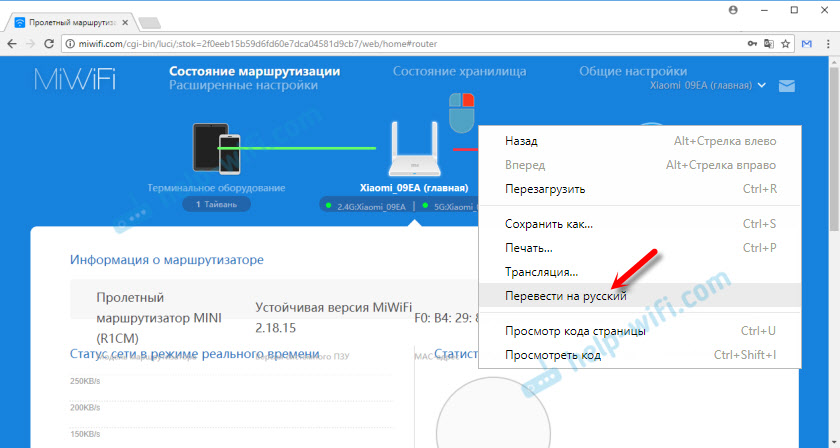 Переклад не є ідеальним, і зовнішній вигляд сторінки трохи зіпсований, але це набагато зручніше для налаштування.
Переклад не є ідеальним, і зовнішній вигляд сторінки трохи зіпсований, але це набагато зручніше для налаштування. - Який пароль потрібно ввести біля входу в налаштування? Я вже писав про це до статті. Коли ви вперше перейдете в налаштування маршрутизатора, тоді не буде запиту на введення пароля. Навпаки, в процесі першої обстановки його потрібно винайти та встановити. В майбутньому, коли ви їдете в Miwifi.Com, потрібно буде ввести пароль, який захищає налаштування. І якщо ви це забули, вам доведеться скинути до заводських параметрів.
На цьому все. Чекаємо ваших відгуків та питань у коментарях. Всього доброго!

